CSDN话题挑战赛第2期
参赛话题:学习笔记
👦👦一个帅气的boy,你可以叫我Love And Program
🖱 ⌨个人主页:Love And Program的个人主页
💖💖如果对你有帮助的话希望三连💨💨支持一下博主
前言
docker作为当下最火热的技术必然是首当其冲,今天我也接到一个项目,用到了docker,于是做了一点准备工作,下面我来分享给大家从导入镜像到输出镜像的详细操作。
导入docker镜像
docker load --input 文件名.tar
-
用于从 tar 归档文件或者标准输入流载入镜像。
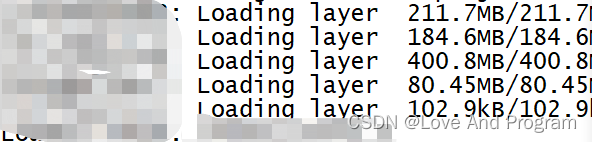
具体命令有两个: -
-i:对应文件名称 -
-q显示文件详细信息
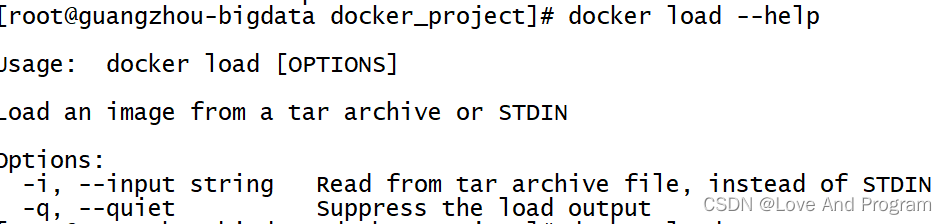
镜像启动
docker run -itd --name=自定义 --privileged -p 5002:22 centos:xnyV1 /usr/sbin/init
-i分配一个交互终端-t终端操作-d加入后默认不会进入容器,需要其它命令进入,即从后台运行

镜像(images)启动后进行images -> 容器(Container)的转变,镜像运行起来就是容器,同样容器提交(commit)后变成了镜像
- 查看所有镜像使用命令
docker images -a
- 查看所有容器使用命令
docker ps -a
使用容器
两种进入容器的方法:
docker attach
不过使用这个命令我的docker会卡住,具体解释可以自行搜索一下,大体就是咱们run进程的时候跟交互型的bash程序是不一样的,这个进程是不接受输入的,所以要么你在上述启动的时候使用如下代码,要么使用第二种方法
docker run -itd --name=x自定义名 --privileged -p 5002:22 仓库名:TAG /bin/bash
(PS : --privileged 获取宿主机root权限|仓库名:TAG 通过docker images -a查看你想要运行的镜像)
docker exec -it 243c32535da7 /bin/bash
docker exec -it CONTAINER ID(容器ID) /bin/bash

输入exit或ctrl+D即可退出
提交文件
完成所需操作后使用docker commit命令进行提交,其中-a,-m都可省略,提交成为镜像
docker commit:从容器创建一个新的镜像。
docker commit -a "Mr.wang" -m "this is a thing" 6af70bfe5815(容器ID) cetos:v1

保存镜像
容器提交成镜像后想要保存到自己本地机或是传给其他同事使用则需要进行一个导出命令
docker save: 将指定镜像保存成 tar 归档文件。
docker save -o 自定义文件名.tar REPOSITORY(仓库):TAG(标签)

然后在当前目录下就可以看见你的
自定义文件名.tar压缩包了,然后在需要读取的时候请从头翻阅。
























 4万+
4万+











 被折叠的 条评论
为什么被折叠?
被折叠的 条评论
为什么被折叠?










